Если вы решили начать пользоваться VPS заместо обычного виртуального хостинга, но не знаете с чего начать — эта статья для вас. Рассмотрим шаги от покупки VPS до установки на неё удобной бесплатной панели для администрирования сайтов. Вам не понадобится больших познаний в Linux. Просто следуйте инструкции.
Для начала нужно зарегистрироваться на хостинге. Для этого пройдите по ссылке Хостинг Beget
Если вы зарегистрируетесь по реферальной ссылке, которую я указал выше, то напишете в комментариях как с вами связаться — в подарок получите бесплатно видео в котором подробно будут рассмотрены вопросы:
- Как создать сайт на Laravel разместить его на VPS.
- Как создать сайт на WordPress используя панель Fastpanel, размещенную на VPS
- Какие виды сайтов бывают и как научиться их делать
- Как синхронизировать сайт, размещенный на вашем компьютере с сайтом на VPS.
Ну а теперь давайте пошагово создадим VPS через панель управления Beget.
В личном кабинете beget пройдите в раздел «Облако».
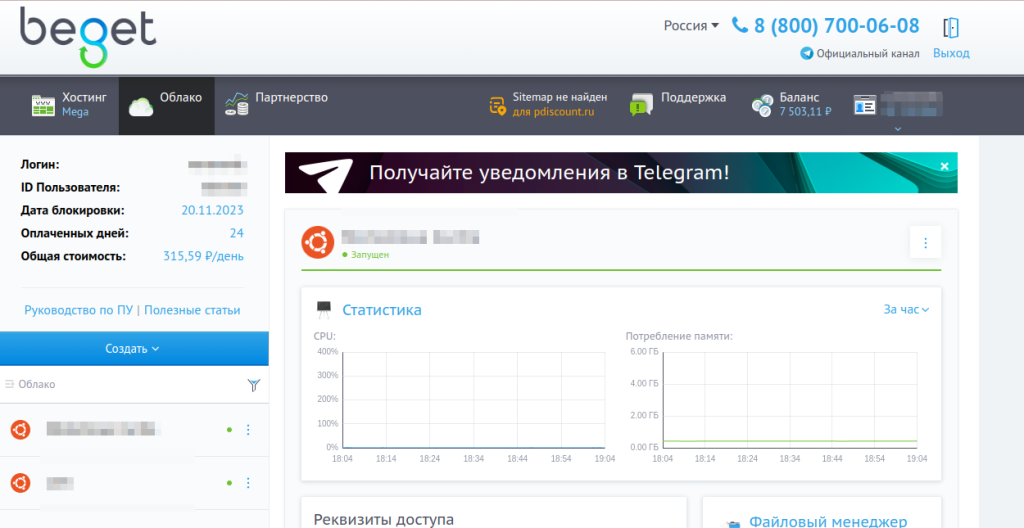
Нажимаем на кнопку «Создать» и в появившемся списке выбираем «Виртуальный сервер».
Выбираем один из тарифов. Для развертывания проекта на Laravel или какого-нибудь сайта на WordPress или любой другой CMS кроме 1C Bitrix достаточно будет выбрать самый дешевый тариф. По деньгам это будет выгоднее, чем покупать виртуальный хостинг, зато вы получите больше возможностей в настройке ваших сайтов.
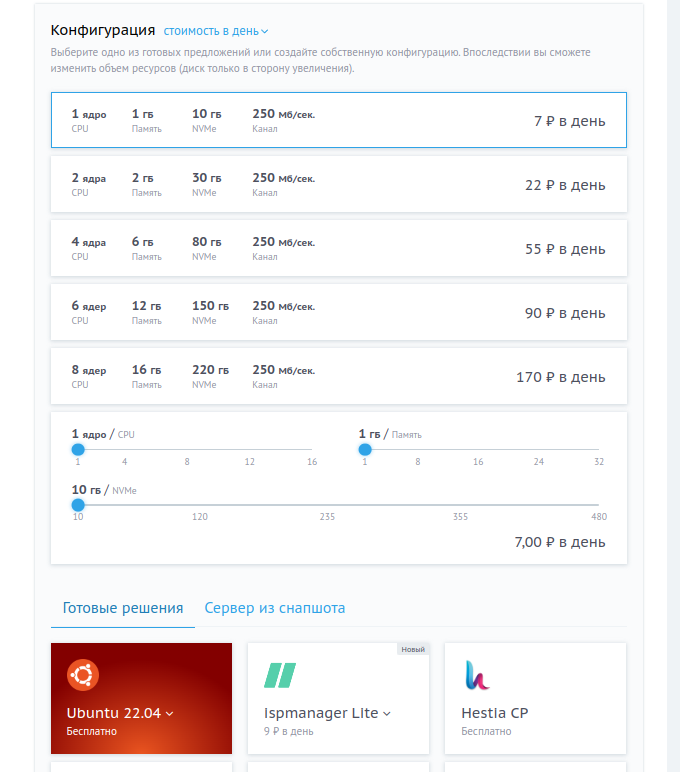
выбираем операцинную систему Ubuntu 22.04. В отличии от большинства других Linux систем в ней как правило содержатся самые свежие версии php и баз данных и прочие пакеты.
Можно задать название сервера, пароль для входа в систему, ssh ключ и при необходимости выбрать дополнительные параметры. По итогу необходимо нажать на кнопку «Создать виртуальный сервер».
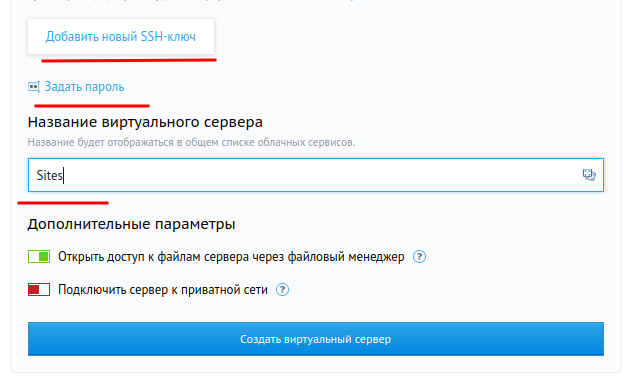
Дальше вы сможете подключиться к серверу по ssh от пользователя root подключившись к ip адресу указанному на экране (на рисунке ниже в месте, отмеченном единицей в кружочке.
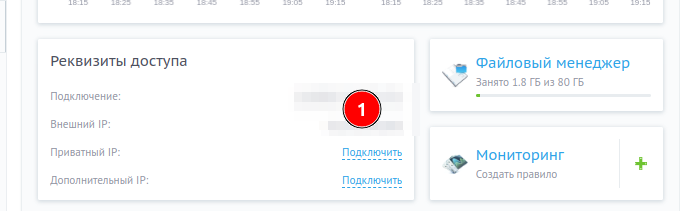
Зайдя в терминал нужно ввести команду указав имя пользователя и ip адрес как на рисунке. Если у вас Windows, то используйте командную строку PowerShell.
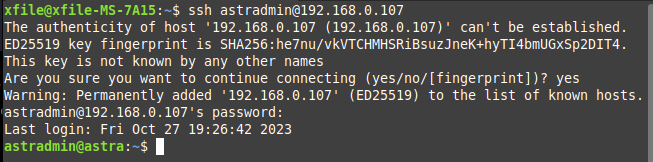
на рисунке выше пользователь astradmin подключается по ip адресу 192.168.0.107 к виртуальной машине (VPS).
В появившемся приглашении ввода введите yes, нажмите Enter и потом введите пароль от пользователя root (в случае, если вы настраиваете vps у компании beget, на основании интерфейса кабинета которой написана эта статья).
Теперь установим панель. Для этого выполним команды:
sudo apt-get update
sudo apt-get upgrade
Если на экране появится окно как на рисунке, просто нажмите Enter
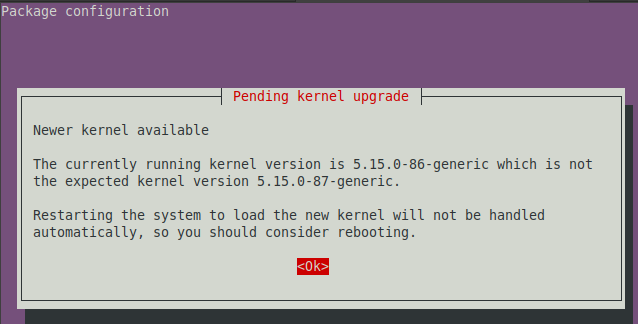
В следующем окне так же не нужно ничего выбирать
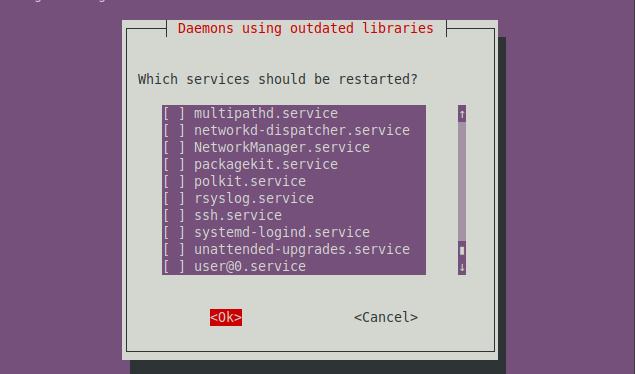
Дальше выполните команду (wget уже будет установлена)
wget http://repo.fastpanel.direct/install_fastpanel.sh -O — | bash —
Если всё-таки вы получите надпись об ошибке связанной с отсутствием wget, то наберути команду
sudo apt-get install wget
и повторите попытку установить панель командой
wget http://repo.fastpanel.direct/install_fastpanel.sh -O — | bash —
По окончанию установки вы увидите адрес входа в панель, логин и пароль.
Обычно в качестве входа используется ip адрес вашей vps с портом 8888
В строке браузера введите адрес панели, например, если у вас ip адрес
192.168.10.10, то в браузере введите
192.168.10.10:8888
Не забудьте ввести логин и пароль.
Когда вас попросят ввести email введите его и зайдите в почту.
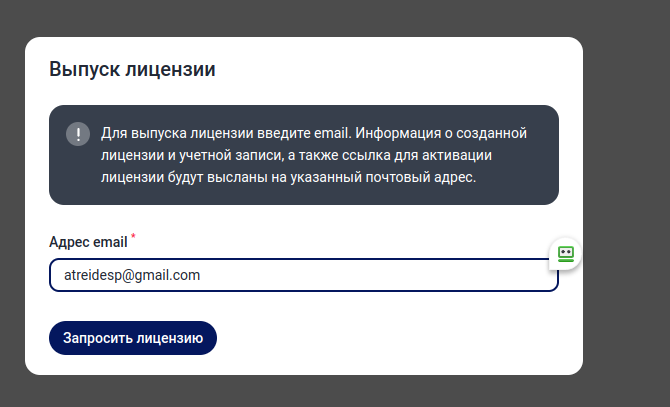
Для того, чтобы получить бесплатную лицензию зайдите в почту, которую вы указали в окне и подтвердите лицензию. Вам потребуется зарегистрироваться на сайте fastpanel если вы устанавливаете панель впервые. Лицензии бесплатны и неограничены на количество сайтов.
Теперь вы можете зайти в панель и добавить туда ваши сайты. Как пользоваться панелью можно посмотреть в одной из следующих статей на этом сайте.
Читайте продолжение и оставляйте комментарии если вам интересно прочитать еще статей из данной серии.
Добавить комментарий